- Korisnici sustava Windows prijavljuju nekoliko pogrešaka ID-a događaja tijekom isključivanja ili ponovnog pokretanja i nemaju načina za rješavanje problema.
- Možete vidjeti sve probleme koje vaše računalo ima u aplikacijama, sigurnosti, aplikacijama itd. pomoću zapisnika Event Viewer.
- Pokretanje bilo kojeg skeniranja sustava radi pronalaženja oštećenih datoteka i provjera ažuriranja na čekanju neki su od načina za otklanjanje problema.
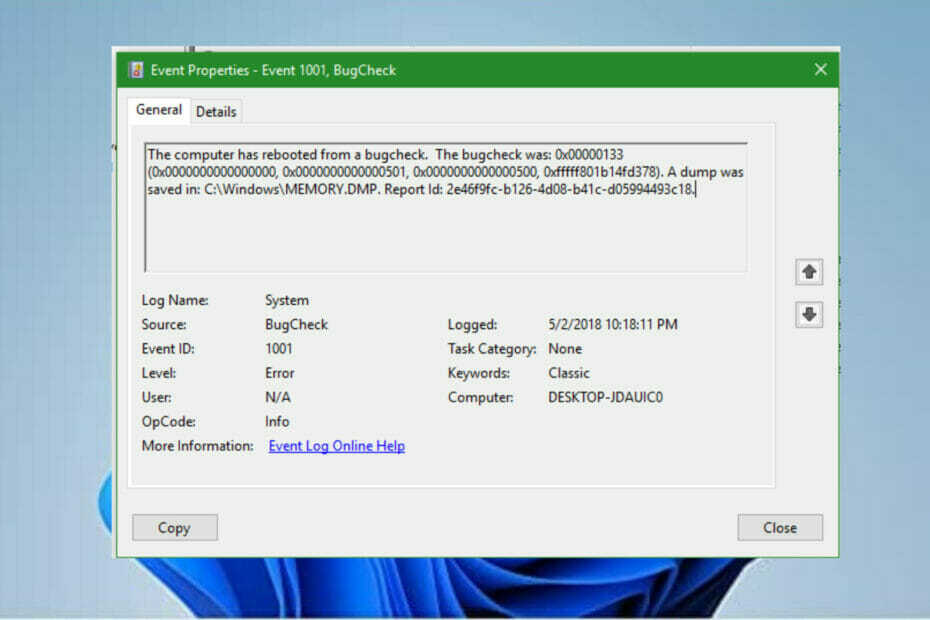
xINSTALIRAJTE KLIKOM NA DATOTEKU ZA PREUZIMANJE
Ovaj softver će popraviti uobičajene računalne pogreške, zaštititi vas od gubitka datoteka, zlonamjernog softvera, kvara hardvera i optimizirati vaše računalo za maksimalnu učinkovitost. Riješite probleme s računalom i uklonite viruse sada u 3 jednostavna koraka:
- Preuzmite alat za popravak računala Restoro koji dolazi s patentiranim tehnologijama (dostupan patent ovdje).
- Klik Započni skeniranje kako biste pronašli probleme sa sustavom Windows koji bi mogli uzrokovati probleme s računalom.
- Klik Popravi sve kako biste riješili probleme koji utječu na sigurnost i performanse vašeg računala
- Restoro je preuzeo 0 čitatelji ovog mjeseca.
Operativni sustav Windows dolazi s Preglednik događaja kako bi se prikazali svi zapisi pogrešaka s kojima se susrećete kada koristite računalo. Korisnicima olakšava rješavanje problema jer pomaže u rješavanju problema. Kada pogledate zapise, dobivate informacije poput datuma, vremena, korisničkog imena, naziva računala, izvora pogreške i koda događaja.
Pogreška ID-a događaja ponovnog pokretanja preglednika događaja Windows 11 javlja se kada korisnik ponovno pokrene računalo pomoću gumba Ponovo pokreni, ponovno pokrene operacijski sustav ili prekine zadatak aplikacije. Ima ID događaja 1074. To je zbog zapisnika sustava koji koristi politiku isključivanja računala.
Tijekom ponovnog pokretanja i isključivanja, računalo generira podatkovnu datoteku koja sadrži sve informacije o hardveru sustava i aktivnim programima prije isključivanja. Omogućuje korisniku da zna što bi moglo uzrokovati neka od isključenja.
Kako mogu popraviti pogrešku ID-a ponovnog pokretanja Event Viewera u sustavu Windows 11?
1. Provjerite ažuriranja na čekanju
- pritisni Windows tipka + ja na tipkovnici za otvaranje Postavke sustava Windows app.
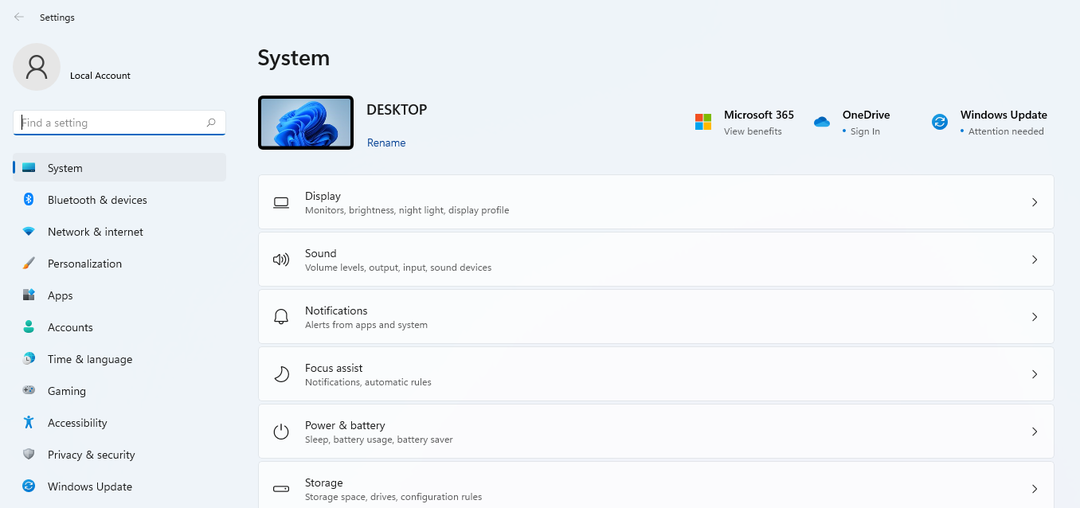
- Klikni na Windows Update tab.
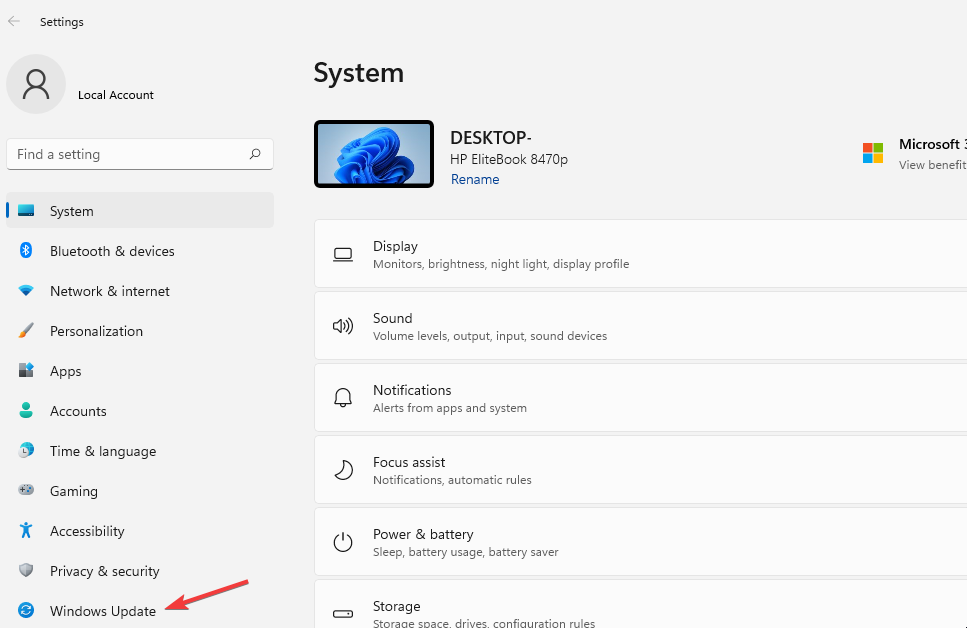
- Provjerite imate li ažuriranja na čekanju i kliknite na Preuzeti sada dugme.
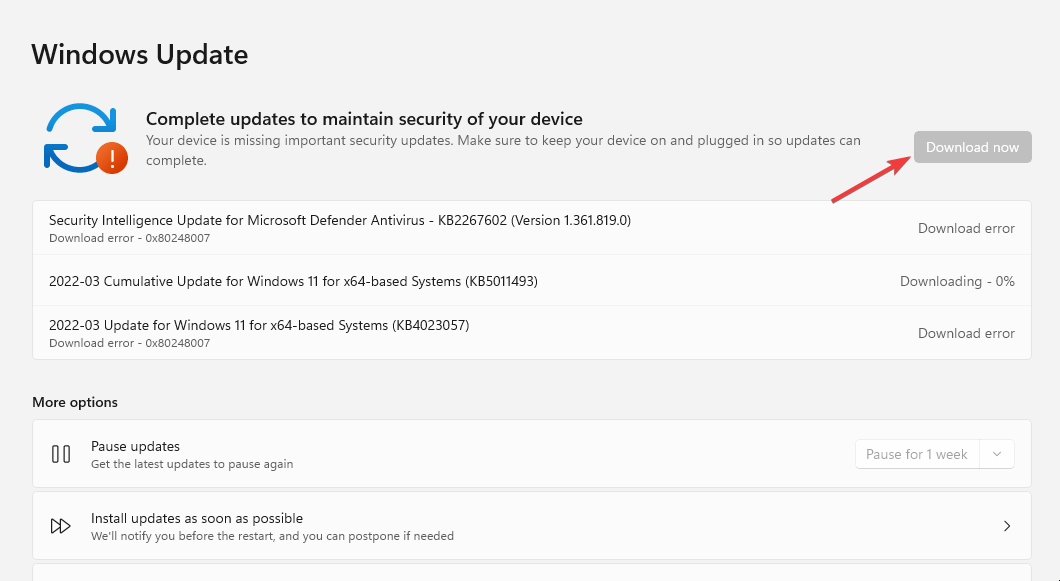
- Ponovno pokrenite računalo kako biste primijenili promjene.
2. Provjerite sustav radna memorija
- Idite na tipkovnicu i pritisnite Windows tipka + Rda otvorite prazan okvir za pretraživanje.
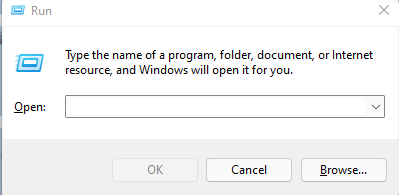
- Upišite sljedeću naredbu mdsched.exe i pogodio Unesi.

- Klikni na Ponovo pokrenite sada i provjerite ima li problema opcija.

- Računalo će se ponovno pokrenuti, a cijeli proces će trajati nekoliko minuta.
- PVP.net patcher kernel je prestao raditi [3 testirana rješenja]
- 3 popravka za A debugger je pronađen koji radi u vašem sustavu
- NVIDIA instalacijski program ne može nastaviti? 4 jednostavna načina da to popravite
3. Dijagnosticirajte problem pomoću naredbenog retka
- Idite na Okvir za pretraživanje, potražite Naredbeni redak i odaberite Pokreni kao administrator opcija.
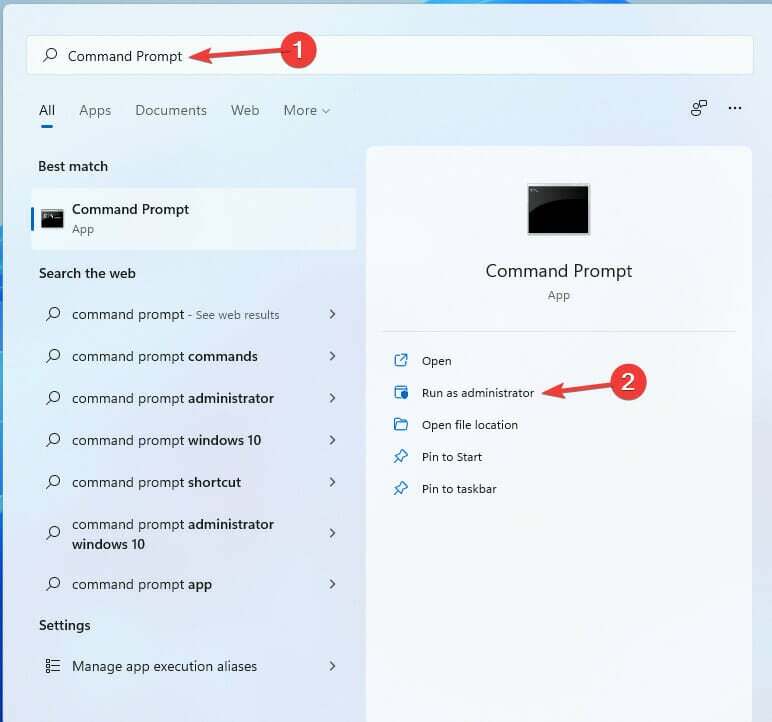
- Upišite sljedeću naredbu sfc /scannow i pogodio Unesi.
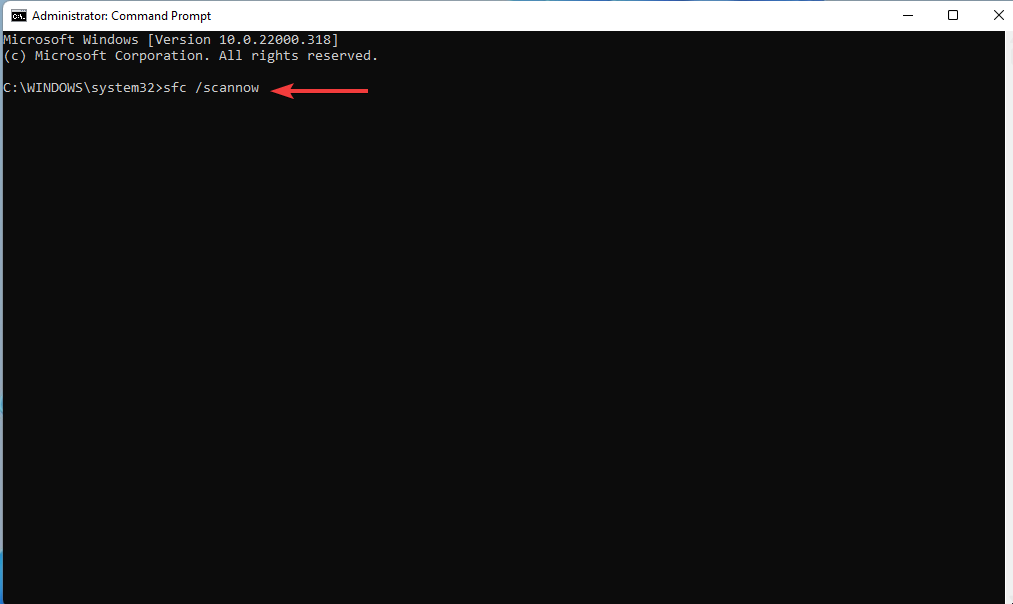
- Pustite da radi na 100% i pogledajte rezultat da vidite ima li problema. Nakon završetka postupka, pokrenite sljedeće naredbe:
DISM /Online /Cleanup-Image /CheckHealth
DISM /Online /Cleanup-Image /RestoreHealth
DISM /Online /Cleanup-Image /ScanHealth
4. Provjerite zapisnike Event Viewer
- Idite na Početak Okvir za pretraživanje, traziti Preglednik događaja, i pogodio Unesi.

- Proširite Windows zapisnici da otvorite ostalih pet opcija.

- Dvaput kliknite na Dnevnik sustavamogućnost otvaranja svih događaja. Možete filtrirati događaje da vidite koji od njih ima odnos s ID-om ponovnog pokretanja.

- Nakon što pronađete zapisnike, odaberite Očisti zapisnikmogućnost da ih izbrišete i pokušate vidjeti postoji li problem i dalje.

5. Deinstalirajte nedavna ažuriranja
- Idite na Početak Okvir za pretraživanje, tip Upravljačka ploča, i pogodio Unesi.
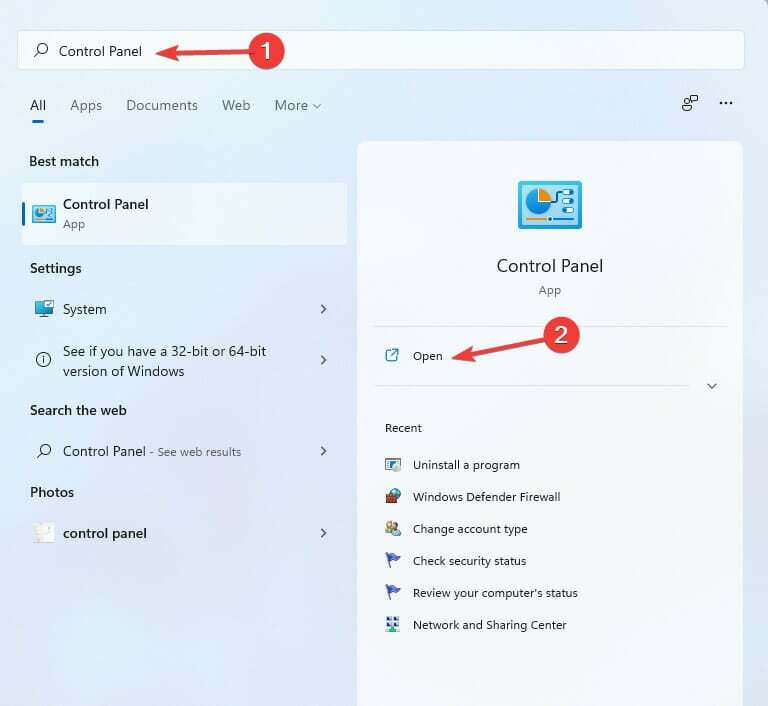
- Kliknite na Deinstalirajte program opcija.
- Odaberi Pregledajte instalirana ažuriranja značajka.

- Pronađite najnovije ažuriranje koje ste instalirali, kliknite ga desnom tipkom miša i odaberite Deinstaliraj opcija.

- Ponovno pokrenite računalo.

6. Koristite alat za popravak treće strane
Ako se pogreška ID-a događaja ponovnog pokretanja preglednika događaja u sustavu Windows 11 nastavi nakon pokušaja svih gore navedenih metoda za rješavanje problema i popravaka, preporučujemo da isprobate profesionalni alat za popravak treće strane.
Alat treće strane kao što je Restoro može automatski analizirati vaše računalo sa sustavom Windows 11 na oštećene ili oštećene datoteke i popraviti ih kako bi vratio stabilno funkcioniranje.
Restoro je jednostavan za korištenje za popravak računala jer program koristi moćnu tehnologiju. Ima udaljenu bazu podataka originalnih i ažuriranih datoteka sustava Windows koje mogu zamijeniti pokvarene datoteke na skeniranom sustavu.
Ako su sistemske datoteke neispravne ili nedostaju, softver ih može popraviti, vratiti vaš registar, pa čak i izvršiti sveobuhvatnu analizu hardvera računala.
⇒ Nabavite Restoro
Raspravljali smo o nekoliko načina kako riješiti problem. Ne postoji specifično rješenje, ali možete isprobati svaki popravak i vidjeti koji radi. Ako se problem nastavi, provjerite Microsoftova web stranica za više rješenja.
Postoje i drugi načini na koje možete riješiti probleme, npr. korisnici mogu onemogućite Windows antimalware usluge ili od strane isključivanje Windows Defendera.
Javite nam koji vam je projekt uspio u komentarima. Jeste li pronašli drugu metodu koja je uspjela, ali o njoj nismo raspravljali? Recite nam o tome.
 Još uvijek imate problema?Popravite ih ovim alatom:
Još uvijek imate problema?Popravite ih ovim alatom:
- Preuzmite ovaj alat za popravak računala ocjenjeno Sjajno na TrustPilot.com (preuzimanje počinje na ovoj stranici).
- Klik Započni skeniranje kako biste pronašli probleme sa sustavom Windows koji bi mogli uzrokovati probleme s računalom.
- Klik Popravi sve za rješavanje problema s patentiranim tehnologijama (Ekskluzivni popust za naše čitatelje).
Restoro je preuzeo 0 čitatelji ovog mjeseca.


